电脑版PPT软件被很多人使用,用来编辑幻灯片等,有的用户在使用该软件时,想要打开快速访问工具栏中裁剪图标的显示,但是却不知道如何打开,那么小编就来为大家介绍一下吧。
具体如下:
-
1.第一步,双击或者右击打开PPT软件。
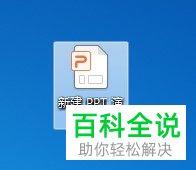
-
2.第二步,来到下图所示的PPT软件主页面后,点击左上角箭头所指的文件选项。
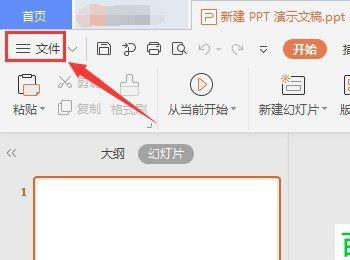
-
3.第三步,在下图所示的文件窗口中,点击页面左侧箭头所指的选项。
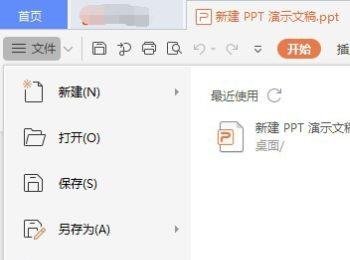
-
4.第四步,我们可以看到如下图所示的选项页面,点击页面左侧的快速访问工具栏选项。
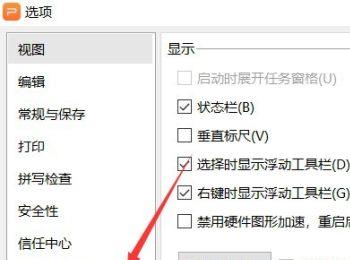
-
5.第五步,来到下图所示的页面后的,点击红框中的裁剪选项,接着点击添加选项。
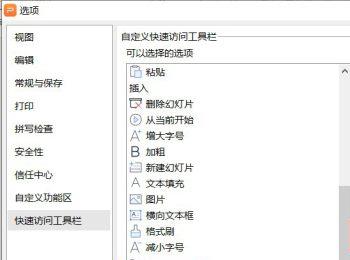
-
6.第六步,在下图所示的页面中,成功添加裁剪到当前显示的选项中了,接着点击页面底部的确定选项。

-
7.第七步,我们可以看到如下图所示的页面,成功显示了快速访问工具栏中的裁剪图标。
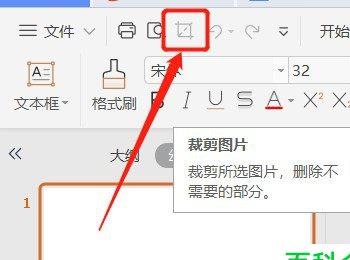
-
以上就是怎么在电脑版PPT中打开快速访问工具栏中裁剪图标的显示的方法。
